- লেখক Jason Gerald [email protected].
- Public 2024-01-15 08:10.
- সর্বশেষ পরিবর্তিত 2025-01-23 12:07.
এই উইকিহো আপনাকে শেখায় কিভাবে আপনার আইফোন বা আইপ্যাডে ফাইল অ্যাপের সাথে একটি গুগল ড্রাইভ অ্যাকাউন্ট সংযুক্ত করতে হয়। সংযোগ করতে, আপনি অবশ্যই আপনার আইফোন বা আইপ্যাড আইওএস 11 এ আপডেট করেছেন।
ধাপ
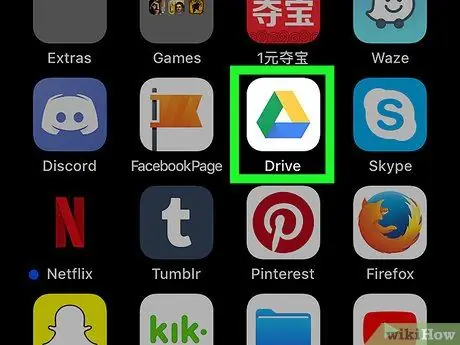
ধাপ 1. গুগল ড্রাইভ খুলুন।
গুগল ড্রাইভ অ্যাপ আইকনে আলতো চাপুন, যা সাদা পটভূমিতে নীল, হলুদ এবং সবুজ ত্রিভুজের মতো দেখায়।
যদি আপনার ফোন বা ট্যাবলেটে ইতিমধ্যেই গুগল ড্রাইভ অ্যাপ না থাকে, তাহলে প্রথমে অ্যাপ স্টোর থেকে এটি ডাউনলোড করুন।
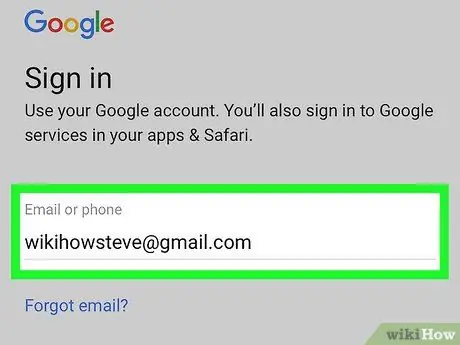
পদক্ষেপ 2. আপনার গুগল ড্রাইভ অ্যাকাউন্টে সাইন ইন করুন।
একটি অ্যাকাউন্ট নির্বাচন করুন অথবা আপনার Google অ্যাকাউন্টের ইমেল ঠিকানা এবং পাসওয়ার্ড লিখুন।
আপনি যদি ইতিমধ্যেই গুগল ড্রাইভে একটি অ্যাকাউন্টে সাইন ইন করে থাকেন, তাহলে শুধু গুগল ড্রাইভ অ্যাপ লোডিং শেষ হওয়ার জন্য অপেক্ষা করুন।

ধাপ 3. গুগল ড্রাইভ বন্ধ করুন।
গুগল ড্রাইভ উইন্ডো লুকানোর জন্য আইফোন বা আইপ্যাড স্ক্রিনের নীচে "হোম" বোতাম টিপুন।

ধাপ 4. ফাইল অ্যাপ খুলুন
আপনার আইফোন বা আইপ্যাডে।
এটি খুলতে নীল ফোল্ডার অ্যাপ আইকনটি স্পর্শ করুন।
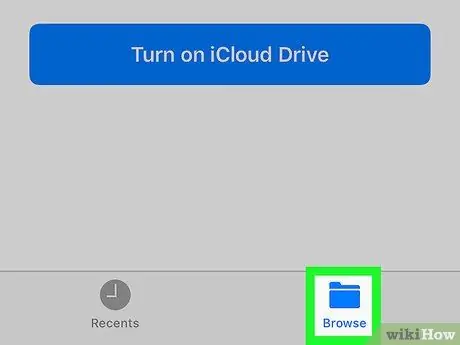
ধাপ 5. ব্রাউজ ট্যাবে স্পর্শ করুন।
এটি পর্দার নিচের ডান কোণে।
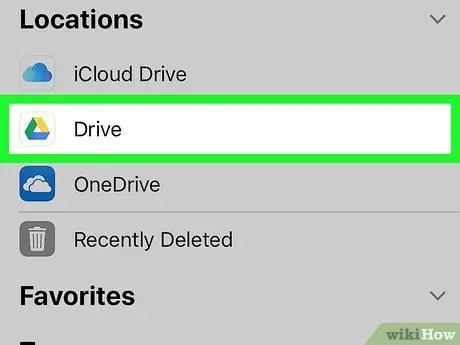
পদক্ষেপ 6. গুগল ড্রাইভ স্পর্শ করুন।
এর পরে, গুগল ড্রাইভ খোলা হবে।
যদি আপনি এই পৃষ্ঠায় ইন্টারনেট স্টোরেজ স্পেস অ্যাকাউন্ট না দেখেন, তাহলে বিকল্পটি স্পর্শ করুন " অবস্থান "প্রথমে পৃষ্ঠার শীর্ষে।
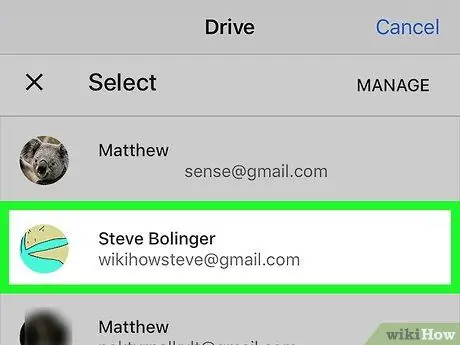
ধাপ 7. একটি অ্যাকাউন্ট নির্বাচন করুন।
আপনি Google ড্রাইভের সাথে যে অ্যাকাউন্টটি ব্যবহার করতে চান তা স্পর্শ করুন। গুগল ড্রাইভ অ্যাকাউন্ট পৃষ্ঠা তার পরে খুলবে। এখন, নির্বাচিত অ্যাকাউন্ট সফলভাবে ফাইল অ্যাপের সাথে সংযুক্ত।






